So fügen Sie Facebook Open Graph-Metadaten in WordPress-Themes hinzu
Möchten Sie Facebook Open Graph-Metadaten zu Ihren WordPress-Themes hinzufügen? Open Graph-Metadaten helfen Facebook und anderen Social Media-Websites, Metadaten über Ihre Postseiten zu erhalten. Außerdem können Sie damit steuern, wie Ihre Inhalte beim Teilen auf Facebook erscheinen.
In diesem Artikel zeigen wir Ihnen, wie Sie ganz einfach Facebook Open Graph-Metadaten in WordPress-Themes hinzufügen können. Wir stellen Ihnen drei verschiedene Methoden vor, damit Sie eine auswählen können, die für Sie am besten funktioniert.
Methode 1. Hinzufügen von Facebook Open Graph-Metadaten mit AIOSEO
All in One SEO ist ein beliebtes WordPress SEO-Plugin, das von über 2 Millionen Websites genutzt wird
Es ermöglicht Ihnen die einfache Optimierung Ihrer Website für Suchmaschinen sowie für soziale Plattformen wie Facebook und Twitter. Zunächst müssen Sie das All in One SEO-Plugin installieren und aktivieren. Weitere Details finden Sie in unserer Schritt-für-Schritt-Anleitung für die Installation eines WordPress-Plugins. Nach der Aktivierung müssen Sie die Seite All in One SEO " Soziale Netzwerke besuchen
Hier können Sie die URL Ihrer Facebook-Seite und all Ihrer anderen sozialen Netzwerke eingeben.
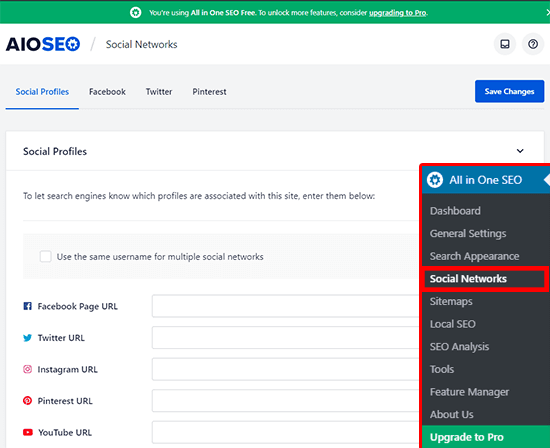 Als Nächstes klicken Sie auf die Registerkarte "Facebook" oben auf der Seite, und Sie werden sehen, dass Open Graph Markup standardmäßig aktiviert ist.
Als Nächstes klicken Sie auf die Registerkarte "Facebook" oben auf der Seite, und Sie werden sehen, dass Open Graph Markup standardmäßig aktiviert ist.
Sie können auf die Schaltfläche "Bild hochladen oder auswählen" klicken, um ein Standard-Facebook-OG-Bild auszuwählen, wenn ein Artikel kein Open-Graph-Bild hat.
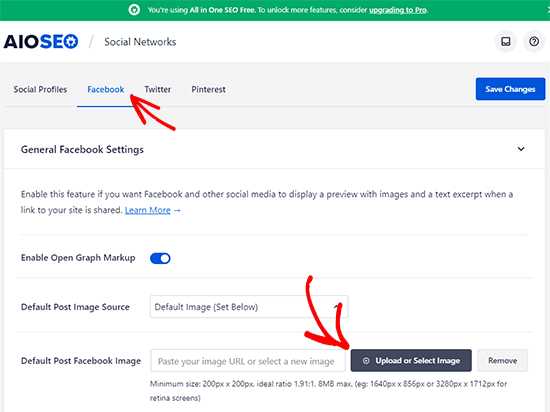 Wenn Sie nach unten scrollen, können Sie den Seitennamen, die Beschreibung und weitere Einstellungen anpassen. Vergessen Sie nicht, auf die blaue Schaltfläche " Speichern " zu klicken, wenn Sie die Änderungen vorgenommen haben
Wenn Sie nach unten scrollen, können Sie den Seitennamen, die Beschreibung und weitere Einstellungen anpassen. Vergessen Sie nicht, auf die blaue Schaltfläche " Speichern " zu klicken, wenn Sie die Änderungen vorgenommen haben
Nachdem Sie nun Site-weite Open-Graph-Meta-Tags festgelegt haben, besteht der nächste Schritt darin, Open-Graph-Metadaten für einzelne Beiträge und Seiten hinzuzufügen. Standardmäßig verwendet AIOSEO den Titel und die Beschreibung Ihres Beitrags als Open Graph-Titel und -Beschreibung. Sie können auch das Facebook-Thumbnail für jede Seite und jeden Beitrag manuell einstellen.
Bearbeiten Sie einfach den Beitrag oder die Seite und scrollen Sie nach unten zum All in One SEO-Bereich unterhalb des Editors. Wechseln Sie von hier aus auf die Registerkarte "Social" und Sie sehen eine Vorschau Ihres Thumbnails.
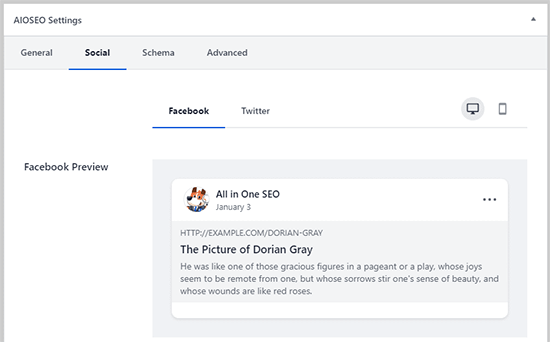 Hier können Sie das Social-Media-Bild sowie Titel und Beschreibung einstellen. Scrollen Sie einfach nach unten zum Feld Bildquelle
Hier können Sie das Social-Media-Bild sowie Titel und Beschreibung einstellen. Scrollen Sie einfach nach unten zum Feld Bildquelle
Sie können wählen, ob Sie das vorgestellte Bild verwenden, ein benutzerdefiniertes Bild hochladen oder andere Optionen.
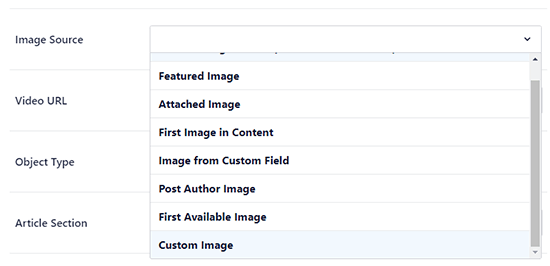 Methode 2. Facebook Open Graph-Metadaten mit Yoast SEO einstellen
Methode 2. Facebook Open Graph-Metadaten mit Yoast SEO einstellen
Yoast SEO ist ein weiteres hervorragendes WordPress-SEO-Plugin, das Sie verwenden können, um Facebook Open Graph-Metadaten in jede WordPress-Site einzufügen
Als erstes müssen Sie das Yoast SEO-Plugin installieren und aktivieren. Weitere Details finden Sie in unserer Schritt-für-Schritt-Anleitung für die Installation eines WordPress-Plugins. Sobald es aktiviert ist, müssen Sie zu SEO " Social gehen und einfach das Kästchen neben Open Graph-Metadaten hinzufügen aktivieren
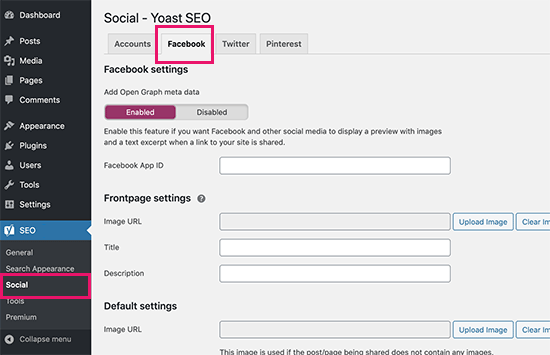 Sie können Ihre Einstellungen speichern oder fortfahren und andere soziale Facebook-Optionen auf dem Bildschirm konfigurieren.
Sie können Ihre Einstellungen speichern oder fortfahren und andere soziale Facebook-Optionen auf dem Bildschirm konfigurieren.
Sie können eine Facebook-App-ID angeben, wenn Sie eine für Ihre Facebook-Seite und Insights verwenden. Sie können auch den Open Graph-Metatitel, die Beschreibung und das Bild Ihrer Homepage ändern. Schließlich können Sie ein Standardbild festlegen, das verwendet wird, wenn kein Bild für einen Beitrag oder eine Seite festgelegt ist.
Yoast SEO ermöglicht es Ihnen auch, Open Graph-Metadaten für einzelne Beiträge und Seiten festzulegen. Bearbeiten Sie einfach einen Beitrag oder eine Seite und scrollen Sie nach unten zum SEO-Abschnitt unterhalb des Editors.
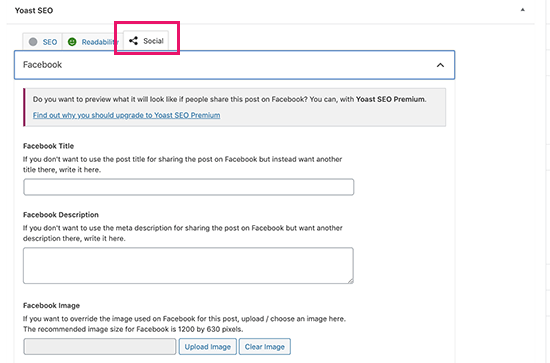 Von hier aus können Sie die Facebook-Miniaturansicht für diesen bestimmten Beitrag oder diese Seite festlegen.
Von hier aus können Sie die Facebook-Miniaturansicht für diesen bestimmten Beitrag oder diese Seite festlegen.
Wenn Sie keinen Beitragstitel oder eine Beschreibung festlegen, verwendet das Plugin Ihren SEO-Metatitel und Ihre Beschreibung. Sie können nun Ihren Beitrag oder Ihre Seite speichern und das Plugin wird Ihre Facebook Open Graph-Metadaten speichern.
Methode 3. Manuelles Hinzufügen von Facebook Open Graph-Metadaten in Ihr WordPress-Theme
Bei dieser Methode müssen Sie Ihre Theme-Dateien bearbeiten
Stellen Sie daher sicher, dass Sie ein Backup Ihrer Theme-Dateien erstellen, bevor Sie Änderungen vornehmen. Kopieren Sie danach einfach diesen Code und fügen Sie ihn in die Datei functions.php Ihres Themes oder in ein Site-spezifisches Plugin ein.
//Hinzufügen des Open Graph in den Sprachattributen function add_opengraph_doctype( $output ) { return $output .
' xmlns_og="http://opengraphprotocol.org/schema/" xmlns_fb="http://www.facebook.com/2008/fbml"'; } add_filter('language_attributes', 'add_opengraph_doctype'); //Lässt Open Graph Meta-Informationen hinzufügen function insert_fb_in_head() { global $post; if ( !is_singular()) //wenn es sich nicht um einen Beitrag oder eine Seite handelt zurück; echo ''; echo ''; echo ''; echo ''; echo ''; if(!has_post_thumbnail( $post->ID )) {/Der Beitrag hat kein Vorschaubild, verwenden Sie ein Standardbild $default_image="http://example.com/image.jpg"; //Ersetzen Sie dies durch ein Standardbild auf Ihrem Server oder ein Bild in Ihrer Medienbibliothek echo ''; } else{ $thumbnail_src = wp_get_attachment_image_src( get_post_thumbnail_id( $post->ID ), 'medium' ); echo ''; } echo " "; } add_action( 'wp_head', 'insert_fb_in_head', 5 );
Hinweis: Vergessen Sie nicht, den Site-Namen dort zu ändern, wo "Your Site Name Goes Here" steht . Danach ändern Sie die Standard-URL des Bildes mit Ihrem eigenen Bild.
Sie müssen auch Ihre eigene Facebook-App-ID hinzufügen. Wenn Sie keine Facebook-App haben, können Sie die Facebook-App-ID-Zeile aus dem Code entfernen. Wir würden empfehlen, dort ein Bild mit Ihrem Logo einzufügen, so dass, wenn Ihr Beitrag kein Thumbnail hat, das Logo Ihrer Website gezogen wird.
Das ist alles, was Sie tun müssen. Sobald Sie Ihre functions.php-Datei (oder das Site-spezifische Plugin) speichern, werden die Facebook-Open-Graph-Metadaten im WordPress-Header angezeigt.
Wir hoffen, dass dieser Artikel Ihnen geholfen hat, Facebook Open-Graph-Metadaten in WordPress hinzuzufügen.